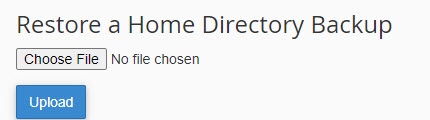
1. Cách sao lưu dữ liệu trên Cpanel?
* Tạo bản sao lưu cPanel đầy đủ?
Bước 1:
- Đăng nhập vào cPanel của bạn
- Nhấp vào nút Trình quản lý sao lưu trong phần Tệp của cPanel.
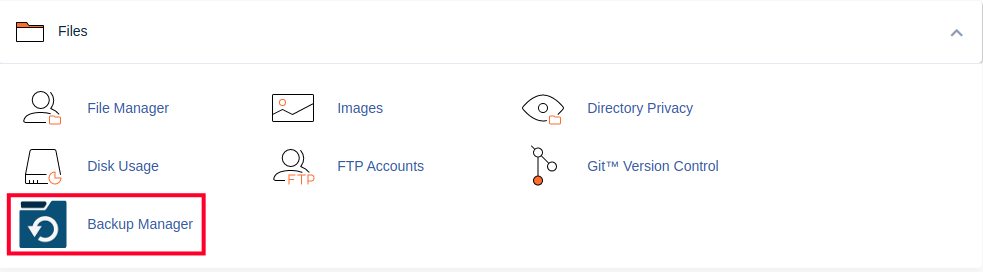
- Trong phần Plugin sao lưu cPanel khác , nhấp vào Sao lưu cPanel .

- Trong phần Sao lưu toàn bộ , hãy nhấp vào nút Tải xuống bản sao lưu toàn bộ tài khoản.
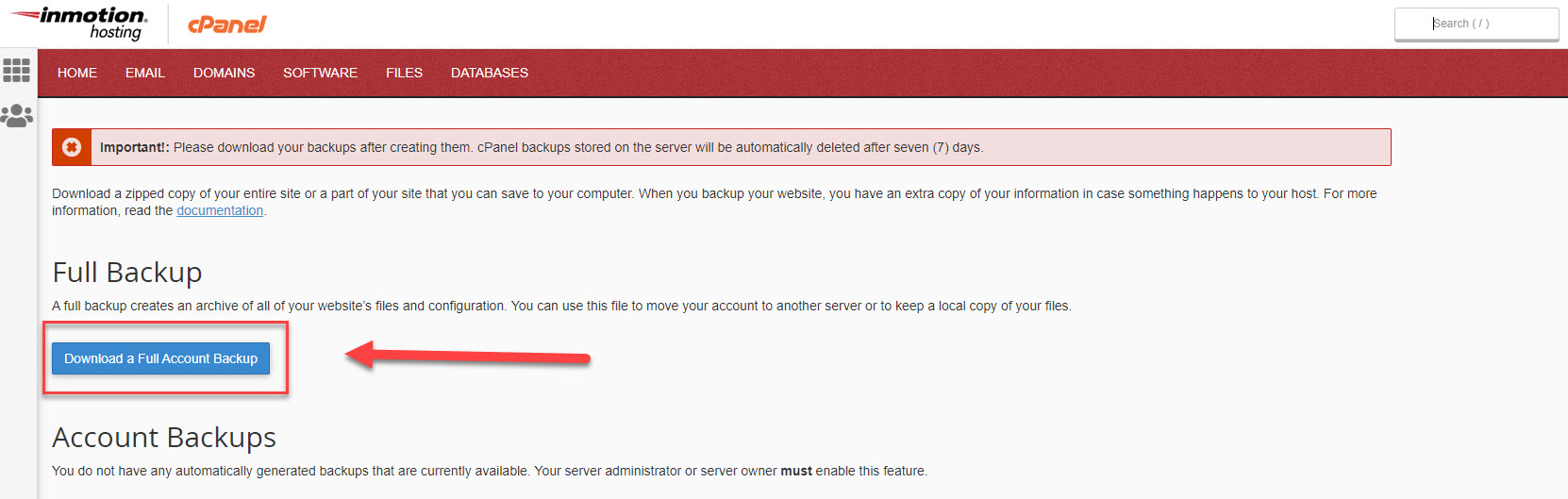
- Trên màn hình tiếp theo, đảm bảo tùy chọn Home Directory được chọn.
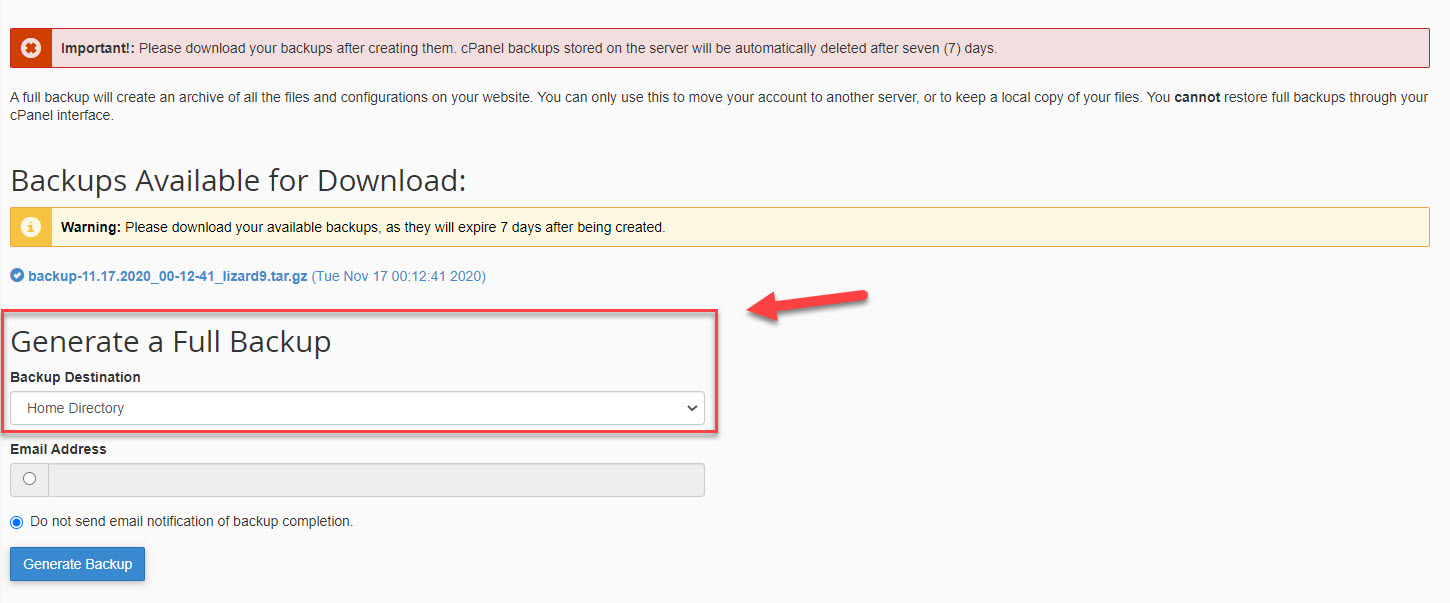
- Nếu bạn muốn nhận thông báo qua email khi quá trình sao lưu hoàn tất, hãy nhập địa chỉ email. Nếu bạn không muốn nhận email, hãy chọn hộp bên cạnh Không gửi email thông báo hoàn tất sao lưu .
- Nhấp vào nút Tạo bản sao lưu để bắt đầu Sao lưu cPanel đầy đủ . Sau đó, bạn sẽ thấy thông báo cho biết “ Đang sao lưu toàn bộ… ” Hãy đợi một chút để quá trình sao lưu hoàn tất, bạn sẽ nhận được thông báo qua email sau khi hoàn thành (nếu bạn đã nhập địa chỉ email của mình ở bước cuối cùng).

- Tải xuống tệp từ cPanel của bạn. Nó sẽ nằm trong thư mục /home của bạn , bắt đầu bằng bản sao lưu và bao gồm ngày tháng. Ví dụ: backup-10.26.2020_15-51-32_example.tar.gz
* Sao lưu thư mục chính trong cPanel:
- Đăng nhập vào cPanel .
- Nhấp vào liên kết Trình quản lý sao lưu trong phần Tệp .
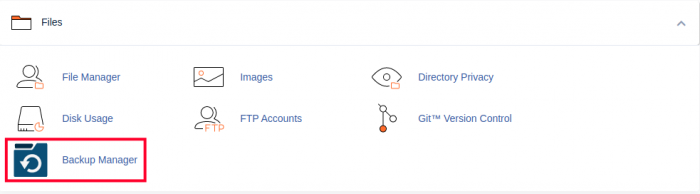
- Trong phần Plugin sao lưu cPanel khác , nhấp vào Sao lưu cPanel.
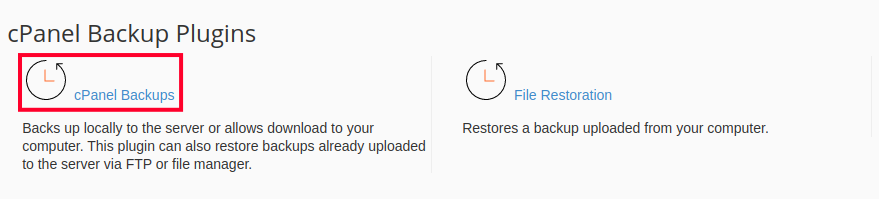
- Nhấp vào nút Thư mục chính trong phần Tải xuống bản sao lưu thư mục chính . Sau đó, bạn sẽ bắt đầu tải xuống bản sao lưu của Thư mục chính của mình . Việc này có thể mất vài phút để hoàn thành tùy thuộc vào kích thước trang web của bạn.
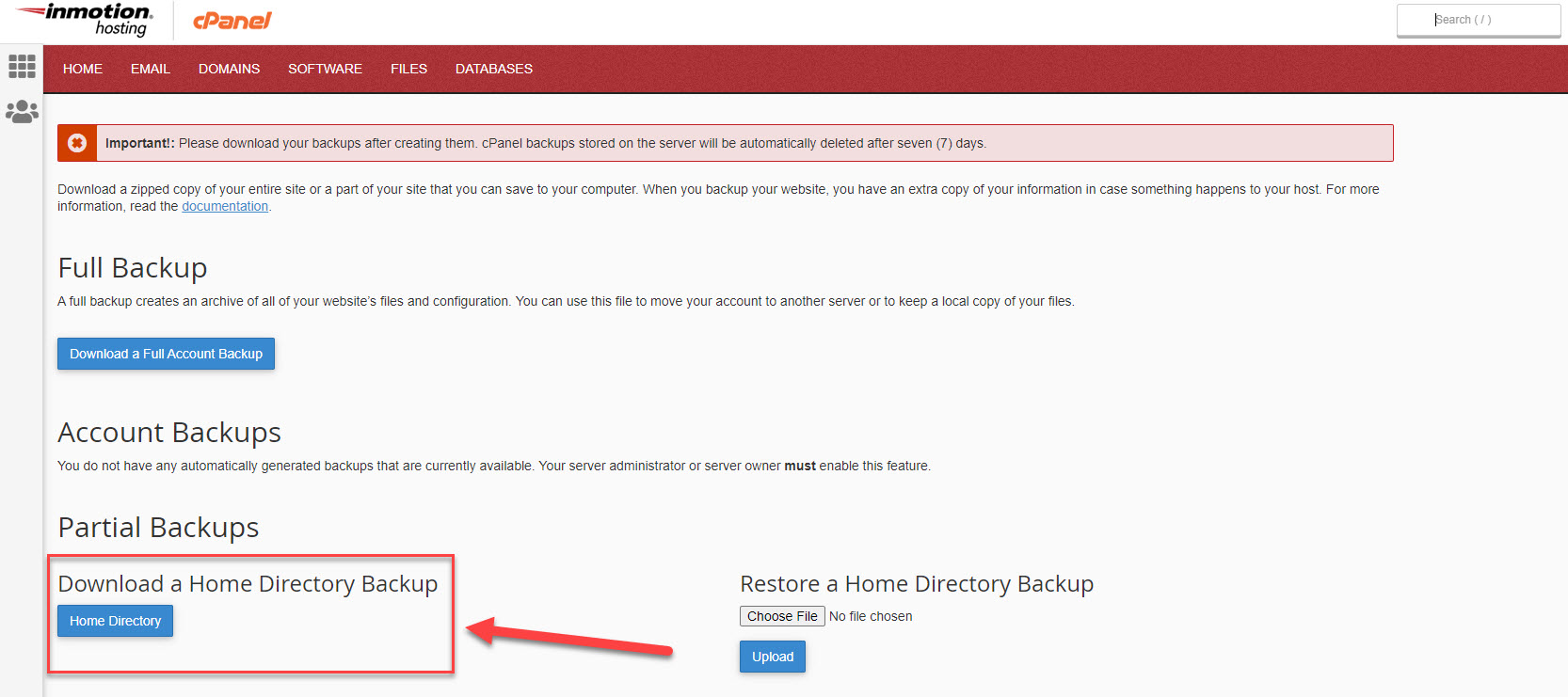
- Sau đó, bạn có thể truy cập tệp trong thư mục tải xuống của trình duyệt. Trong ví dụ này, bản sao lưu thư mục chính có tên backup-example.com-10-4-2017.tar.gz.
* Truy xuất bản sao lưu cơ sở dữ liệu tiêu chuẩn trong cPanel
- Đăng nhập vào cPanel của bạn .
- Nhấp vào liên kết Trình quản lý sao lưu trong phần Tệp .
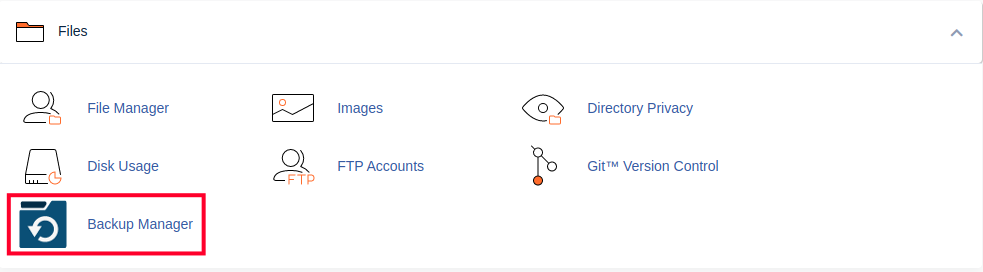
- Trong phần Plugin sao lưu cPanel khác , nhấp vào Sao lưu cPanel.
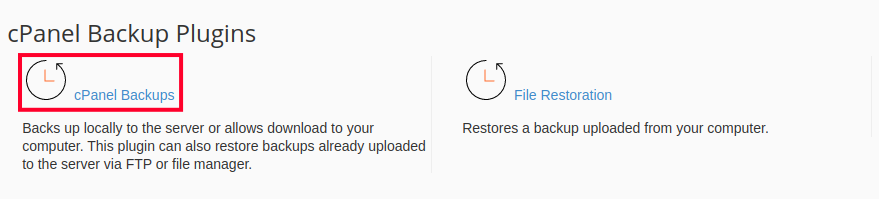
- Bây giờ trong phần Tải xuống bản sao lưu cơ sở dữ liệu MySQL , hãy nhấp vào tên cơ sở dữ liệu bạn muốn tải xuống.
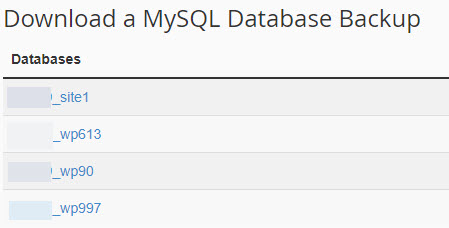
- Trên máy cục bộ của bạn, hãy chuyển đến thư mục mà trình duyệt web của bạn đã tải xuống bản sao lưu cơ sở dữ liệu và bây giờ bạn sẽ thấy tệp .sql.gz đã nén.
* Tạo bản sao lưu cơ sở dữ liệu tùy chỉnh trong PHPMyAdmin
Khi bạn đã đăng nhập vào cPanel, hãy nhấp vào biểu tượng “ PHPMyAdmin ” trong phần cơ sở dữ liệu.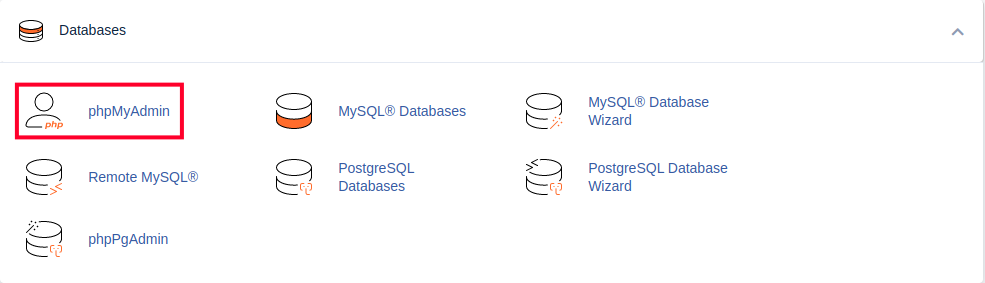
Khi bạn đã hoàn thành việc đó, bạn sẽ thấy một màn hình giống như màn hình bên dưới.
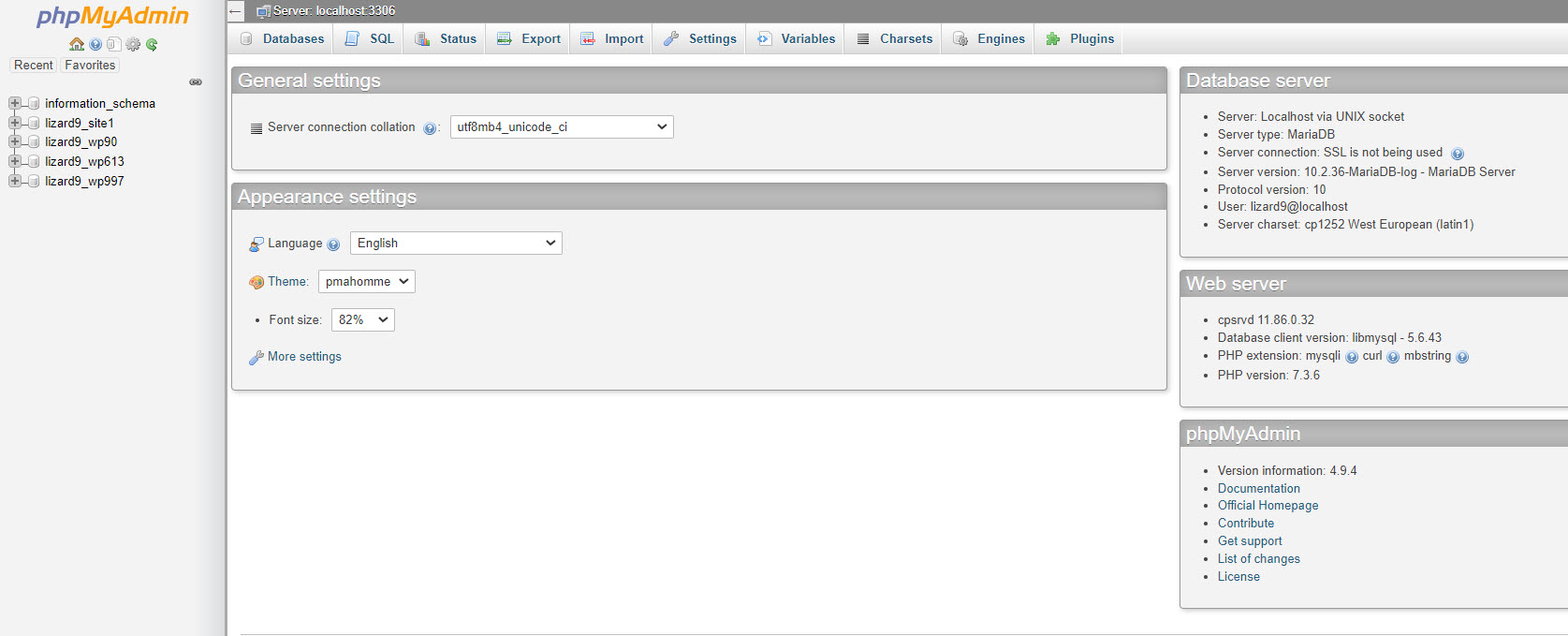
Chọn cơ sở dữ liệu bạn muốn xuất bằng cách nhấp vào tên cơ sở dữ liệu trong thanh bên như được chỉ ra trong hình bên dưới.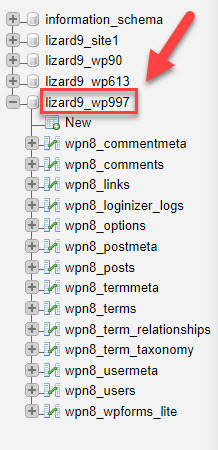
Nhấp vào Xuất trong menu ở đầu màn hình phpMySQL. Thao tác này sẽ đưa ra các tùy chọn để xuất và cũng cung cấp cho bạn xác nhận về nguồn xuất xuất.
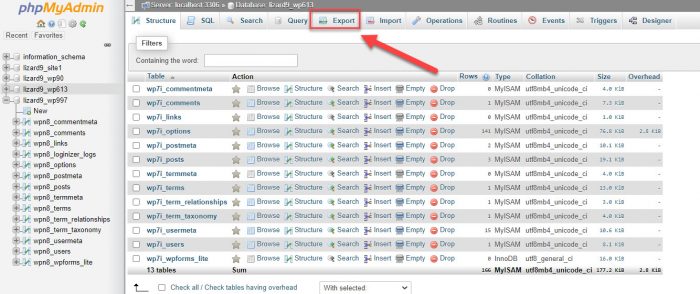
2. Cách khôi phục từ bản sao lưu?
- Đăng nhập vào cPanel của bạn .
- Trong phần tập tin , nhấp vào Trình quản lý sao lưu .
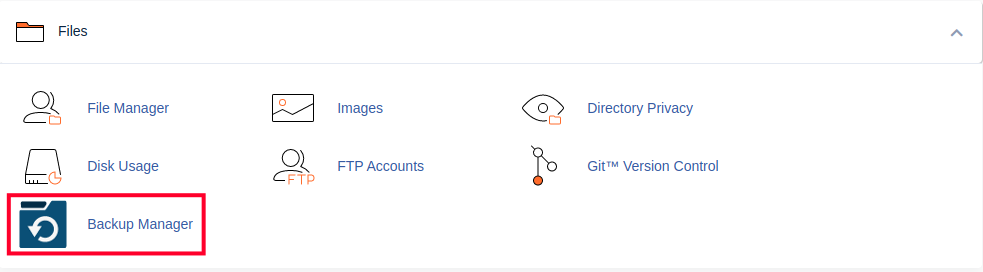
- Bấm vào Sao lưu cPanel.

- Trong Khôi phục bản sao lưu thư mục chính , nhấp vào Chọn tệp .
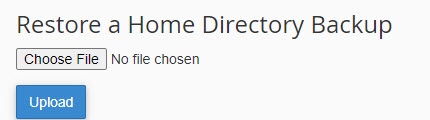
- Tìm file thích hợp trên máy tính và nhấn Open .
- Tên bản sao lưu của bạn bây giờ sẽ được hiển thị, vì vậy hãy nhấp vào Tải lên

Leave a Reply